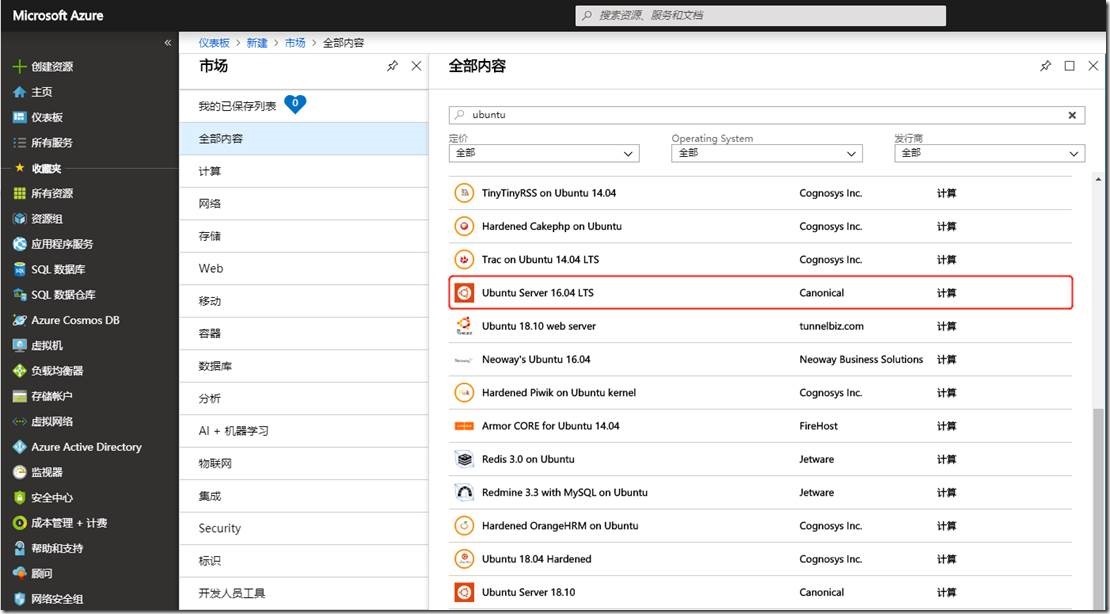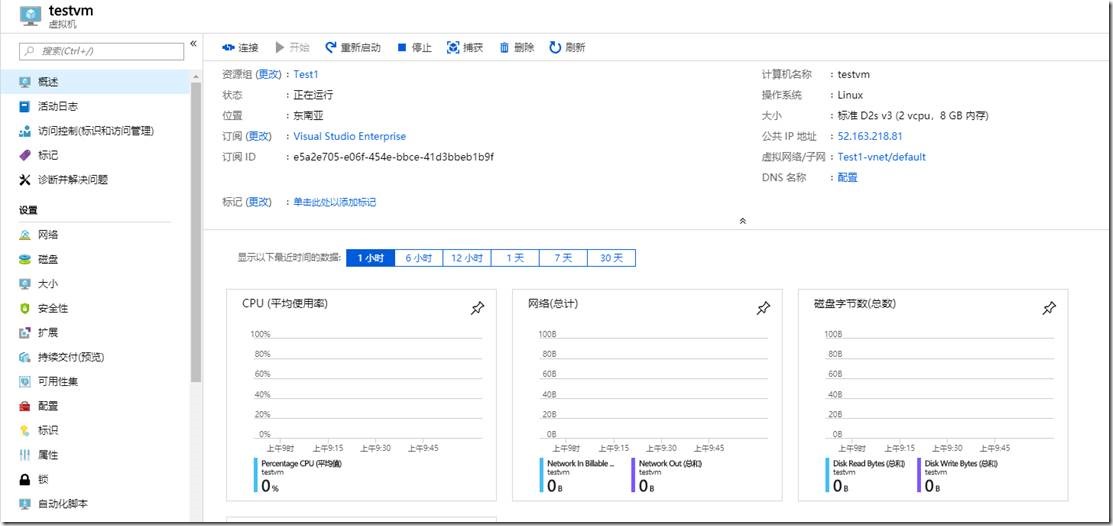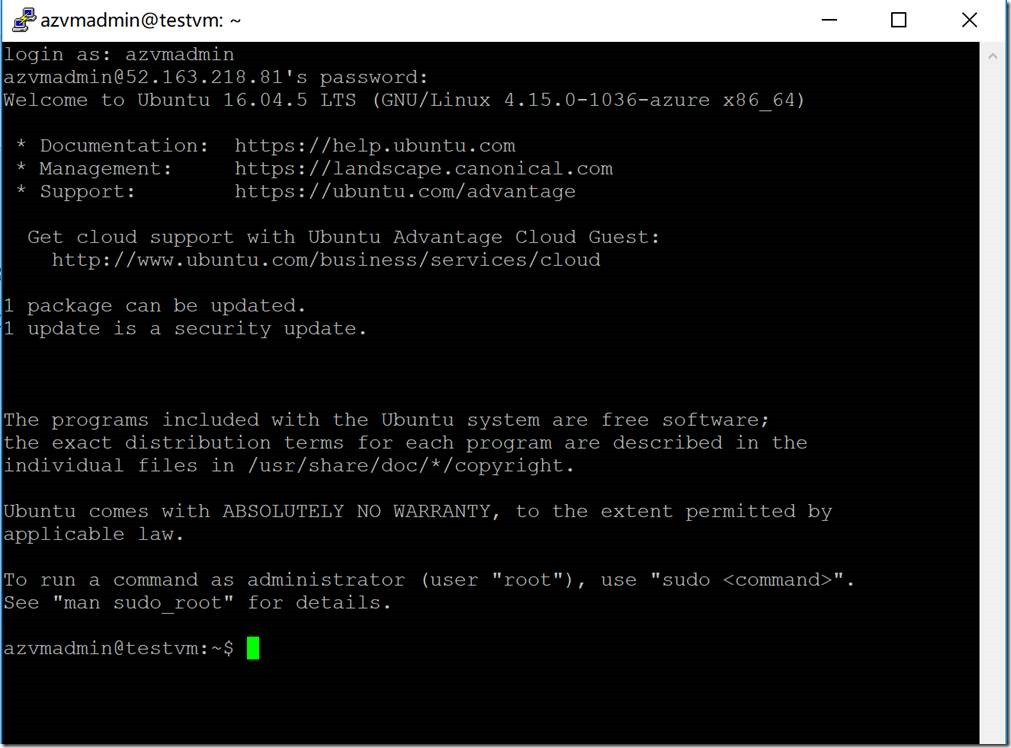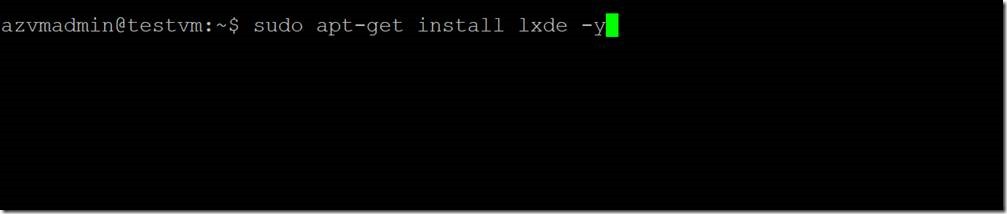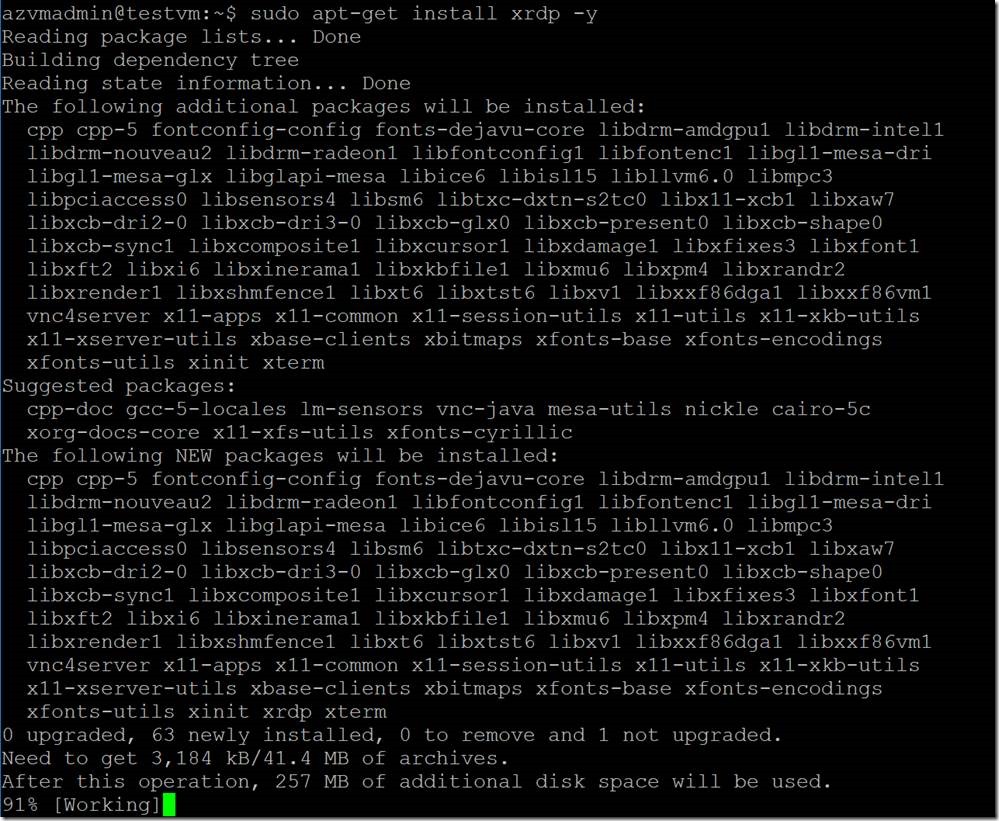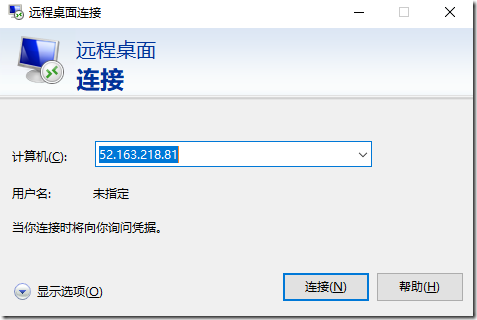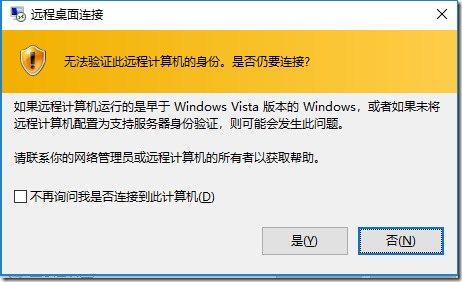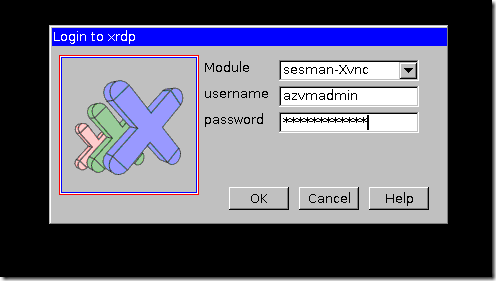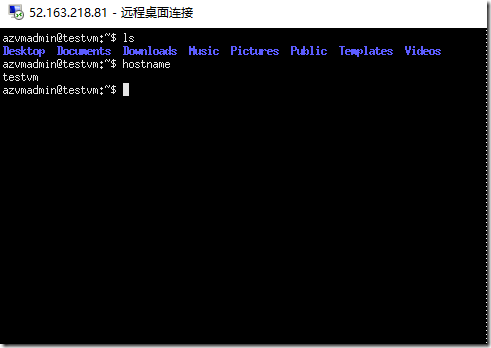通常,當您在Azure中設置Linux VM(可能是Ubuntu Server)時,您只能通過SSH連接並遠程訪問它。這與Azure中的Windows VM不同; 因爲Linux VM本身不支持遠程桌面(RDP)。從本質上講,當您通過RDP遠程訪問Windows VM時,這會導致您需要SSH到Linux VM。
如果您不熟悉Windows遠程桌面,它是一種技術,可讓您從另一臺計算機遠程連接到Windows PC或VM,使您能夠看到屏幕界面(UI),就像您直接坐在那裏一樣電腦。
傳統上,遠程連接Linux VM的唯一方法是使用SSH(Secure Shell)。這項技術使用戶能夠使用Shell或命令行界面從另一臺計算機遠程連接到Linux計算機(PC或VM)。由於SSH的性質,Linux機器命令行只能通過SSH連接訪問。如果要在本地計算機或虛擬機(VM)上安裝Ubuntu或其他分發版,則無法獲得Linux機器的桌面式UI。
該XRDP項目是添加到Linux機器的遠程桌面協議(RDP)支持的一個開源項目。通過安裝xrdp,您可以添加將遠程桌面遠程連接到Linux VM的功能。然後,這使您能夠使用圖形用戶界面(UI)連接到Linux計算機,類似於使用遠程桌面連接到Windows計算機的方式。
閒言少敘,下面我們就看下如何如何使用遠程桌面(RDP)訪問Azure中的Ubuntu Linux VM
首先,我們需要創建一個Linux VM來使用。爲此,我將在Azure中配置Ubuntu Server VM。
服務器創建好以後如下圖所示:
使用SSH連接到創建好的服務器:
運行:sudo apt-get install lxde -y:
運行:sudo apt-get install xrdp -y:
安裝完成以後啓動服務:
服務器啓動以後使用MSTSC連接:
點擊是:
輸入用戶名密碼:
連接成功,如下圖所示: